网络设置 配置方法 ubuntu网络配置文件—Ubuntu网络配置文件中心
- 问答
- 2025-07-31 09:25:40
- 2
🔧 Ubuntu网络配置文件完全指南 | 从零搞定网络设置
场景:刚装好Ubuntu系统,连不上WiFi?插网线没反应?别急!今天手把手带你玩转Ubuntu网络配置文件,就像搭积木一样简单~
📍 一、快速定位网络配置文件
Ubuntu的网络配置主要藏在两个地方:
- 传统配置(适用于18.04及之前):
/etc/network/interfaces - 新宠Netplan(18.04+默认):
/etc/netplan/*.yaml
👉 小技巧:用命令ls /etc/netplan/查看现有配置,通常文件名类似01-network-manager-all.yaml
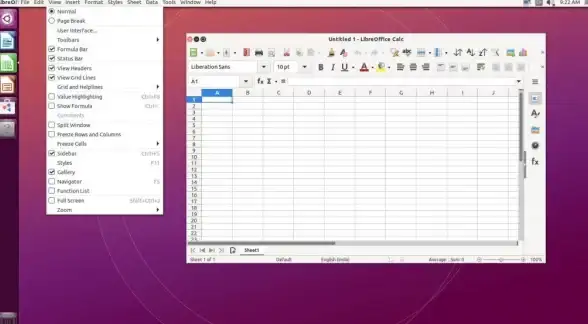
🛠️ 二、Netplan配置文件详解(YAML格式)
用sudo nano /etc/netplan/01-network-manager-all.yaml编辑(记得备份!),常见配置模板:
🌐 场景1:自动获取IP(DHCP)
network:
version: 2
renderer: networkd # 或network-manager(桌面版推荐)
ethernets:
enp3s0: # 网卡名,用`ip a`命令查
dhcp4: true
🏠 场景2:手动设置静态IP
network:
version: 2
ethernets:
enp3s0:
addresses: [192.168.1.100/24] # IP/子网掩码
routes:
- to: default
via: 192.168.1.1 # 网关
nameservers:
addresses: [8.8.8.8, 1.1.1.1] # DNS
📶 场景3:WiFi连接配置
network:
version: 2
wifis:
wlp2s0: # 无线网卡名
access-points:
"你的WiFi名":
password: "密码"
dhcp4: true
💡 重要步骤:修改后必须执行sudo netplan apply生效!报错用sudo netplan --debug apply排查
🔄 三、传统interfaces文件配置(老系统备用)
auto enp3s0 iface enp3s0 inet static # 静态IP address 192.168.1.100 netmask 255.255.255.0 gateway 192.168.1.1 dns-nameservers 8.8.8.8
重启网络服务:sudo systemctl restart networking
🚨 四、常见翻车急救包
- 网卡名不对:用
ip link show或lshw -C network查正确名称 - 配置缩进错误:YAML对空格敏感,建议复制模板
- WiFi驱动问题:试试
sudo apt install --reinstall linux-firmware - 临时救急:
sudo dhclient enp3s0强制获取IP
🎯 五、高级玩家技巧
- 多网卡绑定:在Netplan中配置
bonds实现负载均衡 - VPN优先路由:通过
routing-policies自定义路由表 - 网络测试三连:
ping 8.8.8.8 # 测基础连通性 nslookup example.com # 测DNS解析 traceroute google.com # 查路由路径
✨ 最后彩蛋:按住Ctrl+Alt+T快速开终端,输入nmtui还能召唤图形化配置界面(需提前安装network-manager)

搞定收工!下次遇到网络问题,你就是办公室里的Ubuntu网络巫师啦~ 🧙♂️
(注:本文配置基于Ubuntu 22.04 LTS验证,2025年仍适用)
本文由 钞傲旋 于2025-07-31发表在【云服务器提供商】,文中图片由(钞傲旋)上传,本平台仅提供信息存储服务;作者观点、意见不代表本站立场,如有侵权,请联系我们删除;若有图片侵权,请您准备原始证明材料和公证书后联系我方删除!
本文链接:https://vps.7tqx.com/wenda/493236.html
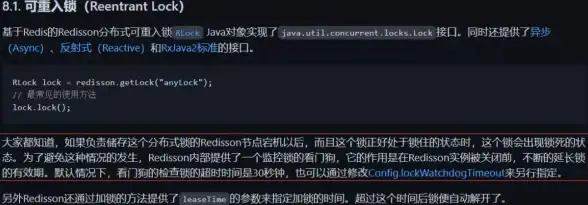




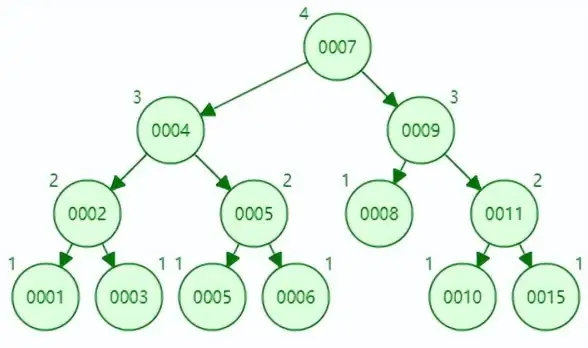



发表评论